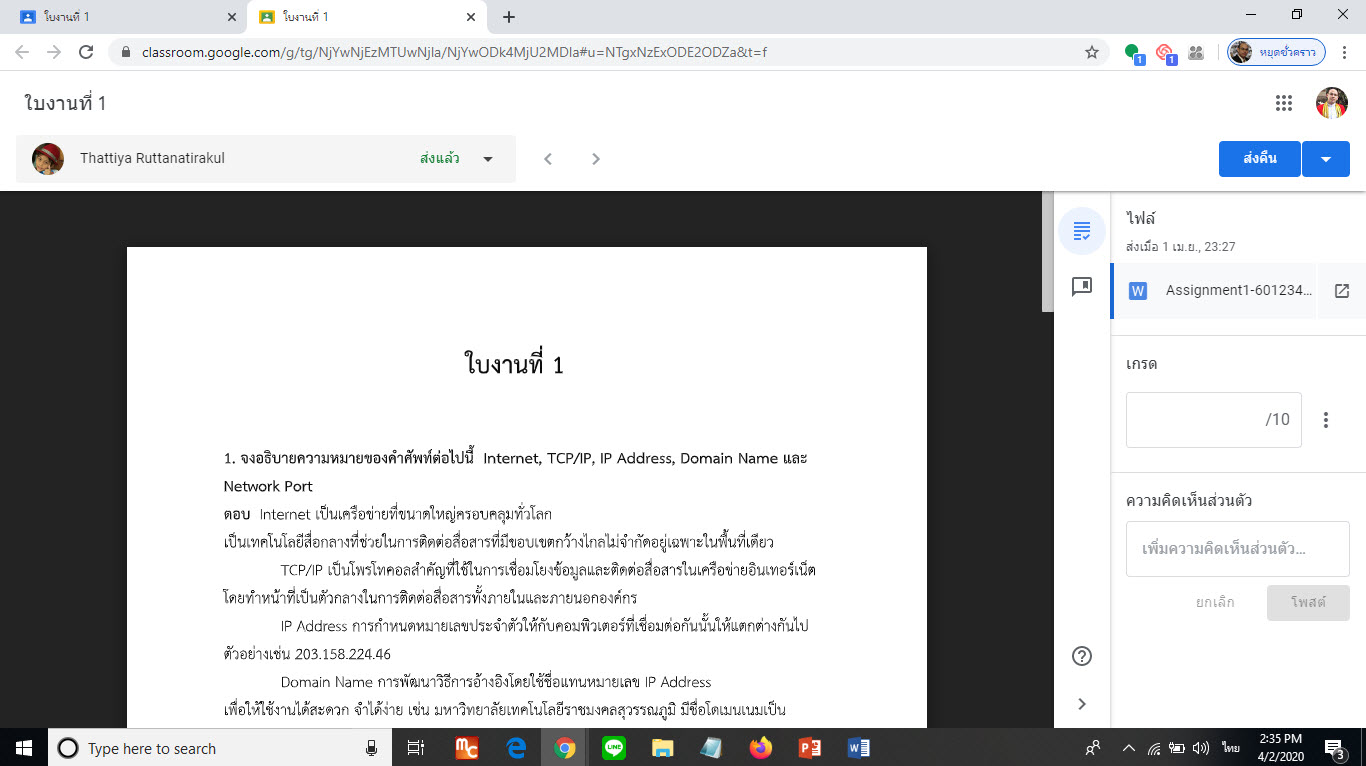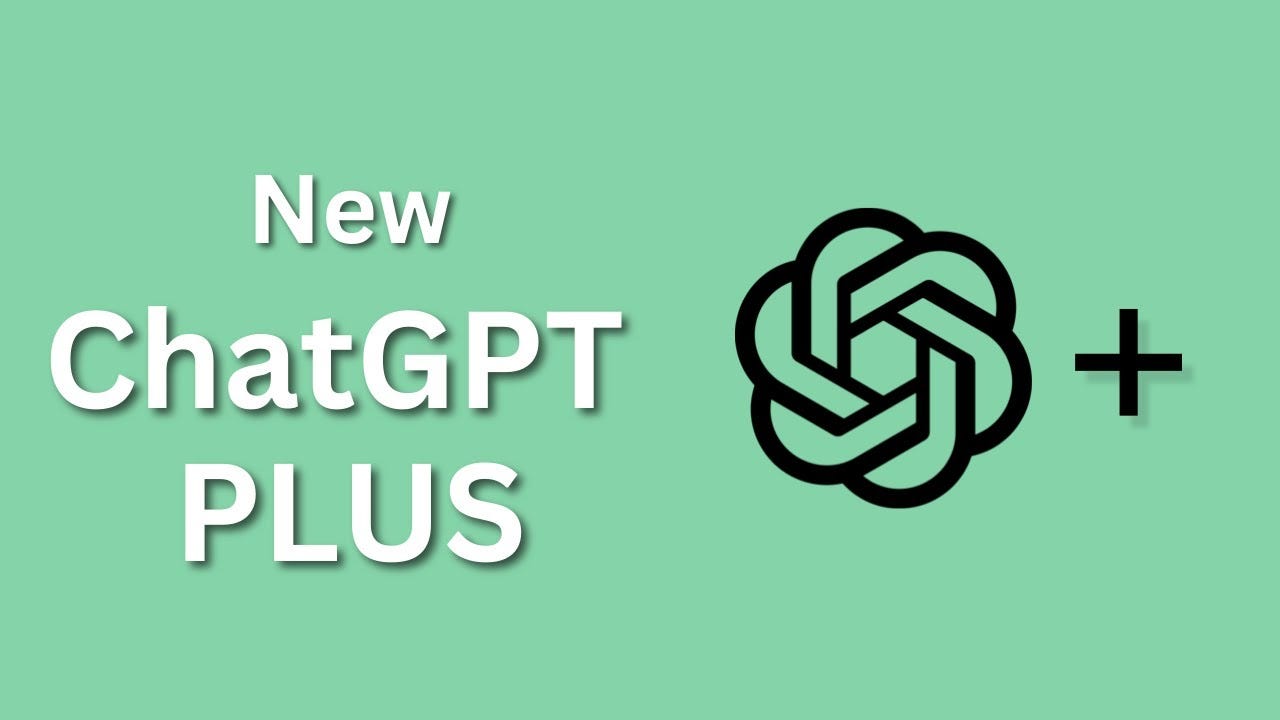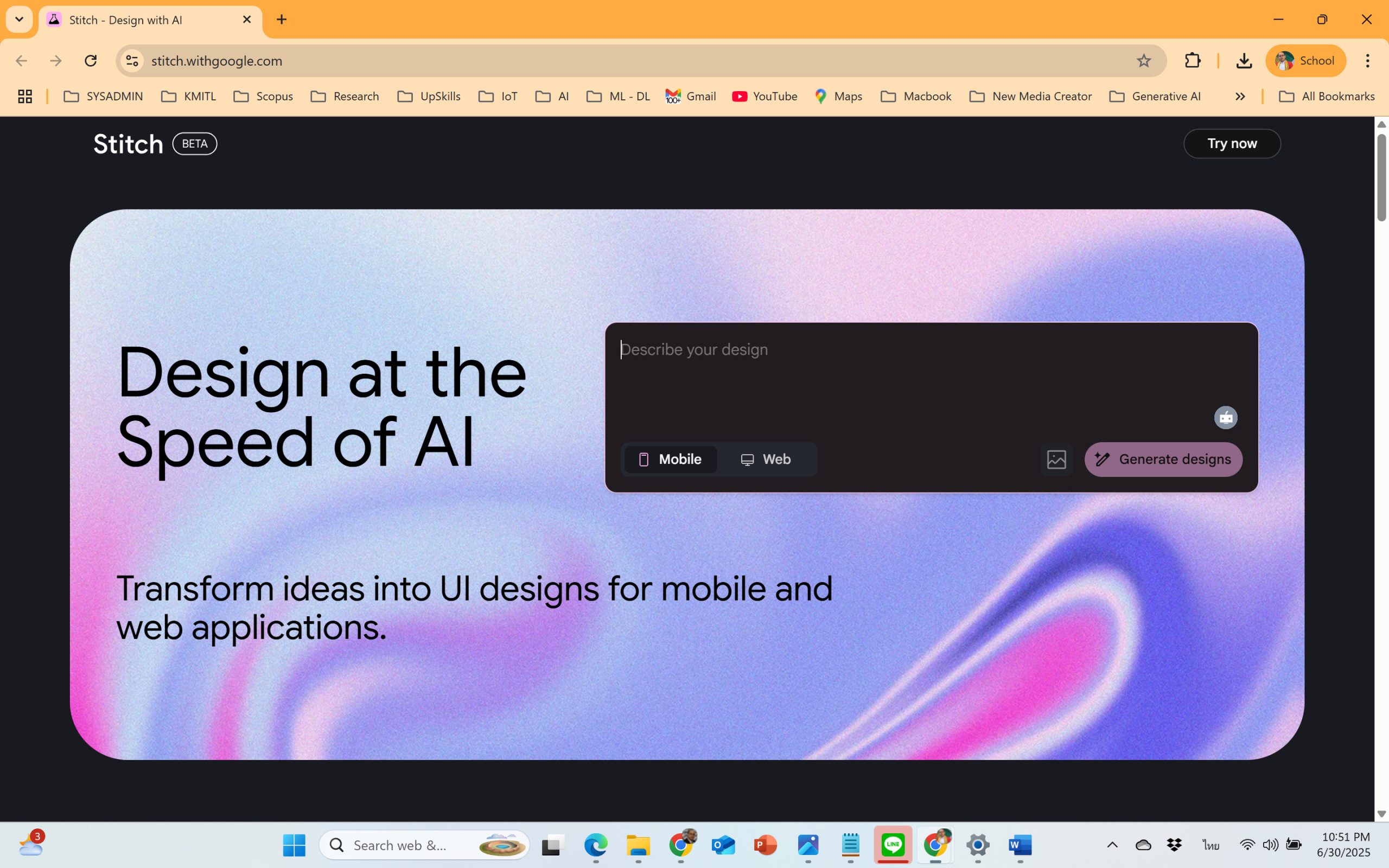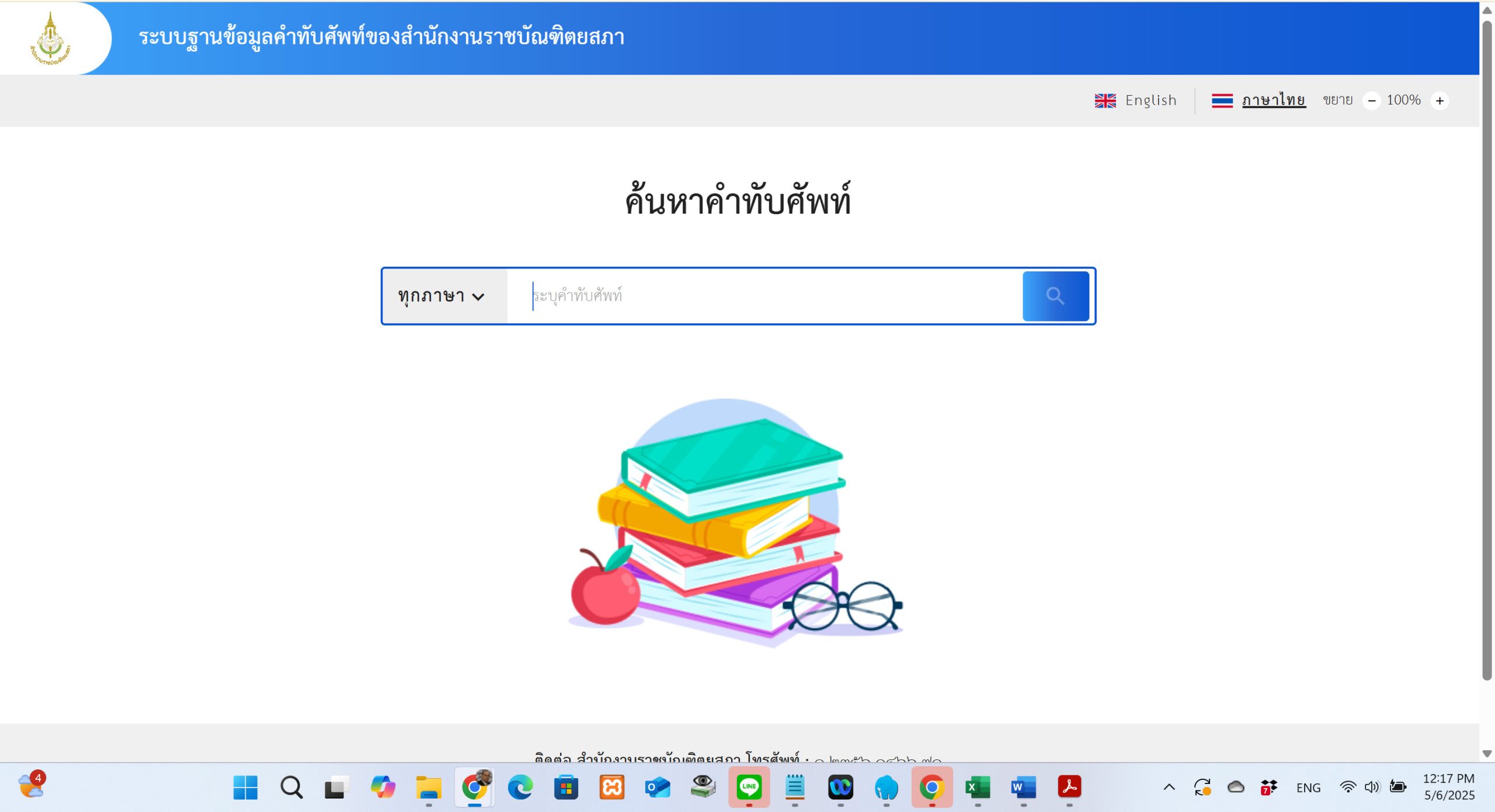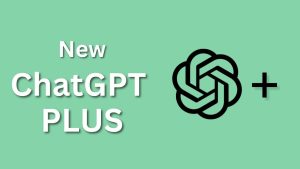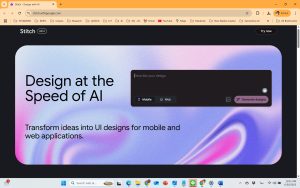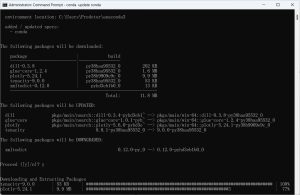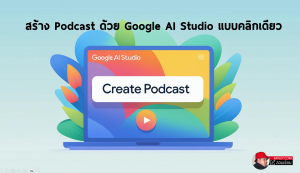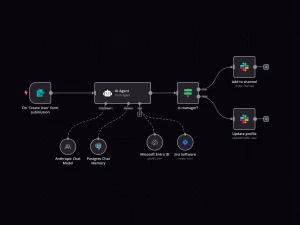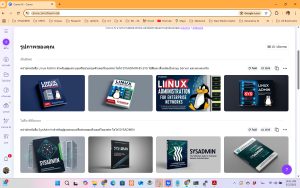Google Classroom – การตรวจใบงานและข้อสอบ
#11 Google Classroom – การตรวจใบงานและข้อสอบ
หลังจากที่ผู้เรียนทำใบงานส่ง หรือแบบทดสอบ หน้าที่ของผู้สอนคือเข้าไปตรวจใบงานและให้คะแนน รวมทั้งรวมคะแนนทั้งหมด
ขั้นตอนการตรวจใบงาน (Assignment)
1. เข้าไปในรายวิชา
2. คลิกที่ใบงาน > คลิก ดูงาน

3. คลิกเปิดใบงาน เพื่อตรวจ

——–ตัวอย่าง กรณีจำนวนผู้เรียน มากกว่า 1 คน—————————————–

————————————————————–
4. แสดงใบงานที่เปิดผ่านระบบออนไลน์

5. ทำการให้คะแนนใบงาน และระบุหมายเหตุ (Comment) หากต้องการ เสร็จแล้วคลิกที่ปุ่ม ส่งคืน
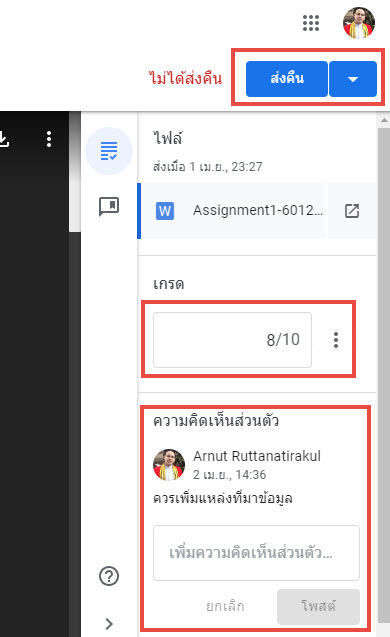
6. คลิกที่ ส่งคืน เพื่อแจ้งผลคะแนนไปยังผู้เรียน

7. ระบบจะแสดงผลคะแนนที่ให้คะแนนแล้ว
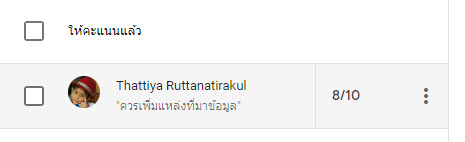

ขั้นตอนการตรวจข้อสอบ (Quiz)
1. เข้าไปในรายวิชา
2. คลิกที่ใบงาน > คลิก ดูงาน

3. แสดงรายชื่อผู้ที่ทำแบบทดสอบแล้ว

4. คลิกที่ นำเข้าคะแนน


5. ในกรณีที่ไม่สามารถนำเข้าคะแนนได้ให้คลิกที่ แบบทดสอบ เพื่อไปยังหน้า Google Form

6. คลิกที่ แก้ไข Google Form

7. คลิกดูผลสอบได้ที่ การตอบกลับ
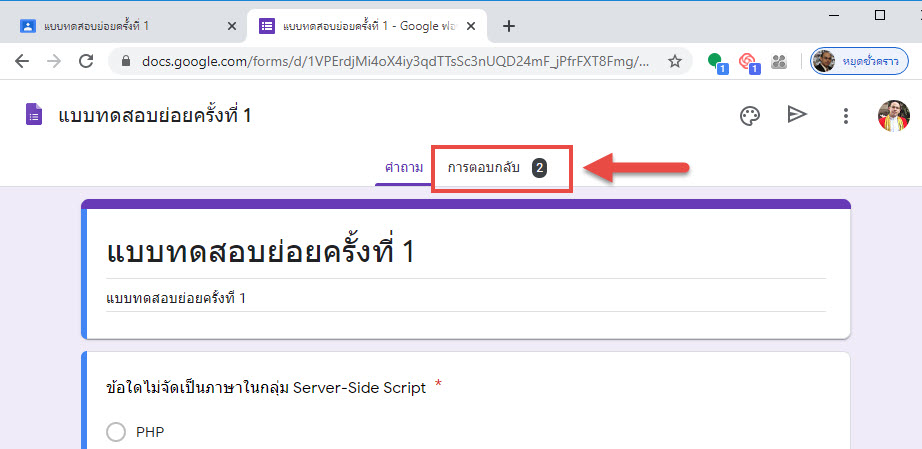
8. ระบบทำการวิเคราะห์ผลการทำแบบทดสอบของผู้เรียนทั้งหมด ในรูปแบบกราฟ
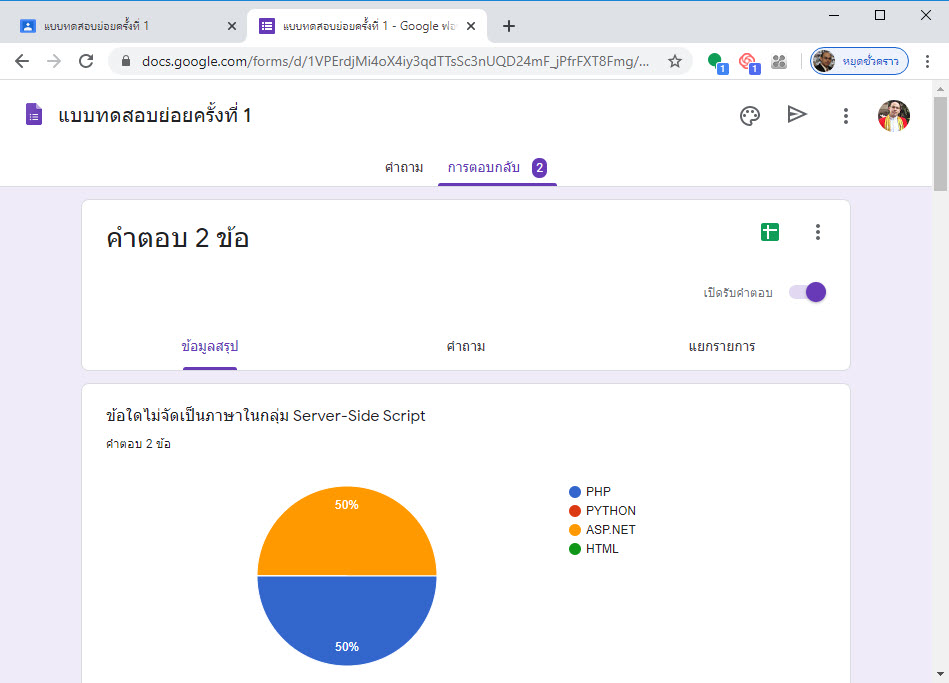
9. ให้คลิกที่  เพื่อส่งออกผลการสอบ
เพื่อส่งออกผลการสอบ

10. คลิกส่งออกเป็นไฟล์ CSV

11. คลิกเปิดไฟล์ CSV ด้วย Microsoft Excel
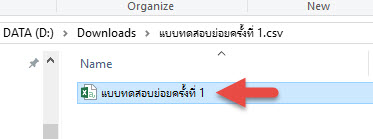
12. นำผลคะแนนมากรอกรวมคะแนน
13. ทำการดูผลคะแนนรวมของผู้เรียนทุกคน โดยคลิกที่ คะแนน